3.5. Den Storage-Cluster erstellen¶
Aktivieren Sie vor der Erstellung des Storage-Clusters die Hochverfügbarkeit für den Management-Knoten (wie unter ‚Hochverfügbarkeit aktivieren‘ beschrieben).
Wenn Sie einen Storage-Cluster erstellen wollen, müssen Sie einen einfachen Storage-Cluster auf einem (dem ersten) Knoten erstellen und diesen dann mit weiteren Knoten „befüllen“.
Wenn die Netzwerkadapter auf Ihren Knoten RDMA unterstützen (über RoCE, iWARP oder IB), können Sie diese Funktionalität entweder vor der Erstellung des Storage-Clusters oder danach aktivieren (wie im Abschnitt ‚RDMA aktivieren‘ erläutert).
3.5.1. Den Storage-Cluster auf dem ersten Knoten erstellen¶
- Öffnen Sie die Anzeige Infrastruktur –> Knoten und klicken Sie dann auf den Befehl Storage-Cluster erstellen.
- (Optional) Wenn Sie die Laufwerksrollen oder den Speicherort der Knotens konfigurieren wollen, klicken Sie auf das Zahnradsymbol.
- Geben Sie einen Namen für den Cluster ein. Er darf nur lateinische Buchstaben (a-z, A-Z), Zahlen (0-9) und normale Bindestriche (‚-‚) enthalten.
- Aktivieren Sie bei Bedarf die Verschlüsselung.
- Klicken Sie auf Erstellen.
Sie können die Clustern-Erstellung auf der Anzeige Infrastruktur –> Knoten überwachen. Die Erstellung kann – je nach Anzahl der zu konfigurierenden Laufwerke – einige Zeit dauern. Sobald die automatische Konfiguration abgeschlossen wurde, ist der Cluster fertig erstellt.
3.5.2. Knoten zum Storage-Cluster hinzufügen¶
Gehen Sie folgendermaßen vor, um dem Storage-Cluster einen nicht zugewiesenen Knoten hinzuzufügen:
- Klicken Sie in der Anzeige Infrastruktur –> Knoten auf einen nicht zugewiesenen Knoten.
- Klicken Sie im rechten Fensterbereich des Knotens auf Zu Cluster hinzufügen.
- Klicken Sie auf Zu Cluster hinzufügen, damit Acronis Cyber Infrastructure den Laufwerken automatisch die Rollen zuweist und den Knoten zum Standard-Speicherort hinzufügt. Alternativ können Sie auch auf das Zahnradsymbol klicken, wenn Sie die Laufwerksrollen oder den Speicherort der Knotens konfigurieren wollen.
3.5.3. Laufwerksrollen manuell zuweisen¶
Sie können Laufwerksrollen manuell zuweisen, wenn Sie einen Cluster erstellen oder diesem Cluster einen Knoten hinzufügen:
Klicken Sie in der Anzeige Knoten zum Storage-Cluster hinzufügen oder Storage-Cluster erstellen auf das Zahnradsymbol und wählen Sie dann den Eintrag Laufwerke.
Wählen Sie in der Liste das gewünschte Laufwerk aus und klicken Sie dann auf Konfigurieren.
Wählen Sie in der Anzeige Rolle wählen eine Laufwerksrolle aus:

Storage. Das Laufwerk wird verwendet, um Chunks zu speichern und einen Chunk-Service auf dem Knoten auszuführen. Wählen Sie aus dem Listenfeld Cache und Prüfsummen eine der folgenden Möglichkeiten aus:
- SSD als Cache und für Prüfsummen verwenden. Nur für Knoten mit SSDs verfügbar und empfohlen.
- Prüfsummenbildung aktivieren (Standard). Dies wird bei selten genutzten Daten (Cold Data) empfohlen, da diese Konfiguration eine bessere Zuverlässigkeit ermöglicht.
- Prüfsummenbildung deaktivieren. Dies wird für häufig genutzte Daten (Hot Data) empfohlen, da diese Konfiguration eine bessere Performance bietet.
Das Daten-Caching verbessert die Cluster-Performance, indem häufig verwendete Daten auf einer SSD zwischengespeichert werden.
Die Prüfsummenbildung (Checksumming) generiert jedes Mal Prüfsummen, wenn Daten im Cluster geändert werden. Wenn diese Daten dann später gelesen werden, wird eine neue Prüfsumme berechnet und mit der alten verglichen. Wenn die beiden Prüfsummen nicht übereinstimmen, wird ein erneuter Lesevorgang durchgeführt. Insgesamt wird dadurch die Datenzuverlässigkeit und -Integrität verbessert.
Wenn ein Knoten eine SSD hat, wird diese automatisch für die Speicherung von Prüfsummen konfiguriert, wenn Sie einen solchen Knoten zu einem Cluster hinzufügen. Das ist die empfohlene Einstellung. Wenn ein Knoten jedoch kein SSD-Laufwerk hat, werden die Prüfsummen standardmäßig auf einer herkömmlichen Festplatte (HDD) gespeichert. In diesem Fall muss die Festplatte also eine doppelte I/O-Belastung handhaben, da für jede Lese-/Schreib-Operation auch eine entsprechende Prüfsummen-Lese-/Schreib-Operation durchgeführt wird. Aus diesem Grund können Sie die Prüfsummenbildung auf Knoten ohne SSDs deaktivieren, wenn Sie die Performance (auf Kosten der Datenintegrität) erhöhen wollen. Dies kann besonders bei einem Hot Data-Storage angebracht sein.
Um einen Knoten, der sich bereits in einem Cluster befindet, mit einer neuen SSD zu erweiteren oder um eine defekte SSD zu ersetzen, müssen Sie folgendermaßen vorgehen: geben Sie den Knoten zuerst aus dem Cluster frei, schließen Sie dann die SSD an, binden Sie den Knoten wieder in den Cluster ein und aktivieren Sie dabei die Option SSD als Cache und für Prüfsummen verwenden für jedes Laufwerk, das über die Rolle Storage verfügt.
Mit der Rolle Storage können Sie außerdem über das Listenfeld Ebene eine Storage-Ebene auswählen. Um die Datenredundanz besser auszunutzen, sollten Sie nicht alle Laufwerke auf einem Knoten der gleichen Ebene zuweisen. Stellen Sie stattdessen sicher, dass jede Storage-Ebene über den Cluster gleichmäßig verteilt ist und dabei nur je ein Laufwerk pro Knoten der Ebene zugewiesen ist. Weitere Informationen dazu finden Sie hier: Understanding storage tiers.
Bemerkung
Sollten sich auf dem Laufwerk alte Daten befinden, die nicht von Acronis Cyber Infrastructure dort gespeichert wurden, so wird das Laufwerk als ungeeignet eingestuft, um für Acronis Cyber Infrastructure verwendet zu werden.
Metadaten. Das Laufwerk wird verwendet, um Metadaten zu speichern und einen Metadaten-Service auf dem Knoten auszuführen. Es wird empfohlen, nur einen Metadaten-Service pro Knoten zu verwenden.
Cache. Das Laufwerk wird verwendet, um den Schreib-Cache darauf zu speichern. Diese Rolle ist nur für SSDs. Wenn Sie nur eine bestimmte Storage-Ebene cachen wollen, können Sie diese aus dem Listenfeld auswählen. Ansonsten werden alle Storage-Ebenen im Cache zwischengespeichert.
Metadaten+Cache. Eine Kombination der beiden zuvor beschriebenen Rollen.
Nicht zugewiesen. Die Rollen werden vom Laufwerk entfernt.
Beachten Sie bitte Folgendes:
- Wenn ein physischer Server ein Systemlaufwerk mit einer Kapazität über 100 GB hat, kann diesem Laufwerk zusätzlich die Metadaten- oder Storage-Rolle zugewiesen werden. In diesem Fall kann ein physischer Server mindestens zwei Laufwerke haben.
- Es wird empfohlen, die Rolle System+Metadata einer SSD zuzuweisen. Wenn Sie diese beiden Rollen gemeinsam einem Laufwerk zuweisen, wird dies zu einer mittelmäßige Performance führen, die lediglich für Cold Data geeignet ist (z.B. zu Archivierungszwecken).
- Die Rolle System kann nicht mit den Rollen Cache oder Metadaten+Cache kombiniert werden. Denn die I/O-Anforderungen, die vom Betriebssystem und den Applikationen kommen, und die I/O-Anforderungen, die vom Journaling kommen, würden miteinander konkurrieren und so die jeweiligen Performance-Vorteile zunichte machen.
- Wenn Sie die Rolle Metadaten, Cache oder Metadaten+Cache später ändern müssen, weisen Sie dieselbe Rolle zuerst einem neuen Laufwerk zu und geben Sie dann das alte Laufwerk frei.
Klicken Sie auf Fertig.
Wiederholen Sie die Schritte 1 bis 3 für jedes Laufwerk, welches Sie im Storage-Cluster verwenden wollen.
Klicken Sie auf Fertig. Überprüfen Sie in der Anzeige Konfigurationsübersicht die Anzahl der Laufwerke für jede Konfigurationskategorie.
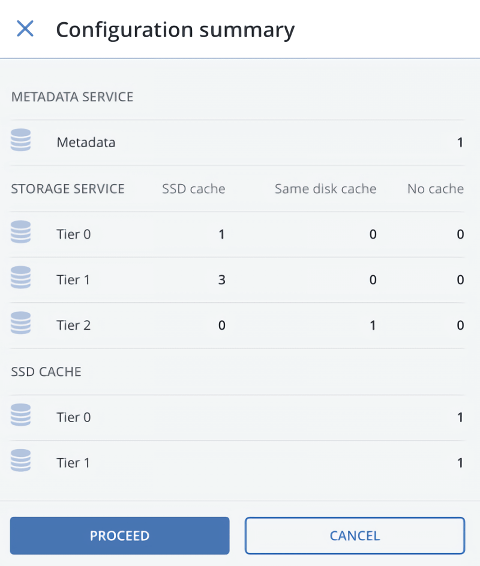
Klicken Sie auf Beitreten. Sie können den Fortschritt der Laufwerkskonfiguration in der Anzeige Infrastruktur –> Knoten überwachen.
